كيفية إعداد طابعة بدون قرص. نقوم بتوصيل الطابعة بالكمبيوتر
على الرغم من حقيقة أن تثبيت طابعة على جهاز الكمبيوتر ليس أمرًا معقدًا ، إلا أن العديد من المستخدمين لا يستطيعون في الغالب التعامل مع هذه المرة الأولى. يحدث هذا بسبب أنواع مختلفة من الاتصال وبعض الميزات المرتبطة بتعريف جهاز الطباعة. يتم توصيل جميع الأجهزة الحديثة تقريبًا عبر منفذ USB ، ولكن غالبًا ما يكون من الضروري توصيل الطابعة عبر منفذ تسلسلي أو شبكات لاسلكية.
على أجهزة الكمبيوتر المحمولة الحديثة ، يتم توفير منفذ USB فقط للاتصال ، لذلك ربما يكون أسهل طريقة لتوصيل الطابعة بجهاز كمبيوتر محمول. للقيام بذلك ، قم بتوصيل الطابعة والكمبيوتر المحمول باستخدام سلك USB ، ثم قم بتشغيل الطابعة نفسها. إذا كان الكمبيوتر المحمول متصلاً بالإنترنت ، فسيكون قادرًا على تحديد نوع الجهاز المتصل وسيقدم تنزيل المكونات الضرورية من الشبكة. اتضح بفضل تقنية التوصيل والتشغيل. وبنفس الطريقة ، يمكنك توصيل الطابعة بكمبيوتر ، فمن المهم فقط اختيار منفذ ، وليس محورًا ، لأنه عند توصيله بلوحة وصل ، قد لا يتوفر للجهاز طاقة كافية للتشغيل العادي.
إذا تم توفير قرص مع الطابعة ، فيجب عليك استخدامه عن طريق تثبيت جميع المكونات المعروضة. تعمل هذه القاعدة مع أي نوع من الاتصال ، حيث إنها تساعد في تثبيت جميع برامج التشغيل الضرورية للطابعة حتى تعمل.
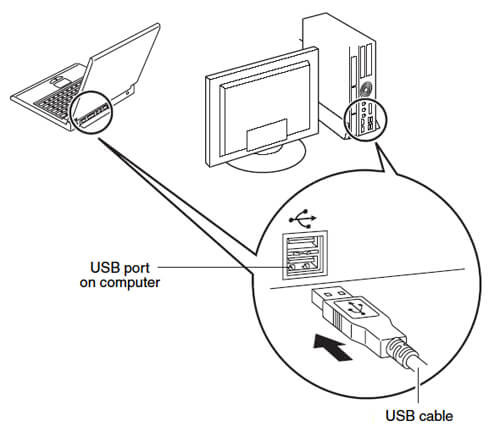
إذا كنت لا تعرف كيفية توصيل الطابعة بالكمبيوتر عبر واجهة متوازية أو تسلسلية ، فسيساعدك الأمر التالي على:
- من خلال "ابدأ" انتقل إلى "الأجهزة والطابعات" ؛
- انقر فوق "إضافة طابعة".
- حدد "إضافة طابعة محلية" ؛
- تحديد المنفذ بالنقر فوق "تحديد منفذ طابعة"؛
- تأكد من تطابق قيم المنافذ المحددة ؛
- في صفحة برنامج تشغيل الطابعة ، حدد الطراز وقم بتثبيت برنامج التشغيل في المجلد المناسب.
إذا كنت تتساءل عن كيفية تثبيت طابعة بدون قرص ، فمن المهم تنزيل برامج تشغيل طرازك من الإنترنت أو استخدام اتصال مباشر للتعرّف التلقائي.
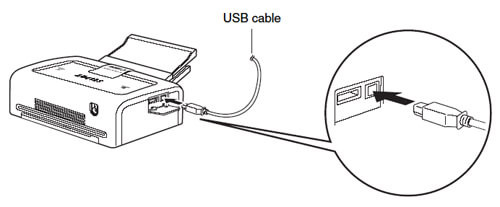
يعد تثبيت طابعة لاسلكية هو نفسه أي جهاز آخر من هذا النوع. قم بالخطوات التالية:
- من خلال "ابدأ" و "لوحة التحكم" حدد "الأجهزة والصوت" ؛
- تأكد من أن الطابعة قابلة للبحث ولها زر مناظر لها ؛
- اختر "إضافة جهاز" ؛
- في بعض الأحيان للتشغيل السليم تحتاج إلى نقل الجهاز إلى وضع التعرف على WPS.
وبالتالي ، يمكنك توصيل أي طابعات للطباعة ، ويمكنك التحقق من نجاح الاتصال عن طريق طباعة صفحة اختبار.
الميزة الرئيسية للطابعات هي أن التعرف التلقائي عليها صعب للغاية ، لأنها أجهزة خارجية. ومع ذلك ، يجب ألا يسبب إجراء الاتصال صعوبات خطيرة حتى بالنسبة للمستخدم المبتدئ الذي قرر معرفة كيفية توصيل الطابعة بالكمبيوتر.
قم بتوصيل الطابعة ، قم بتثبيت برنامج التشغيل
لتوصيل الطابعة بالكمبيوتر ، يجب إجراء عمليتين فقط:
- قم بتشغيل الطابعة في مصدر الطاقة والاتصال بالكمبيوتر ؛
- قم بتثبيت برامج التشغيل الضرورية.
مع إدراج الشبكة ، أعتقد أن كل شيء واضح. بالنسبة لمنفذ USB الخاص بالكمبيوتر ، يتم توصيل الطابعة بالانفصال عن الشبكة ، من خلال كابل خاص يجب تضمينه مع المنتج. إذا لم يكن هناك كابل ، فيجب شراؤه. بعد تشغيل الطابعة المتصلة ، يجب أن يكتشفها الكمبيوتر ويجب أن تظهر رسالة في أسفل اليمين مع الكلمات: "تم اكتشاف أجهزة جديدة" أو شيء من هذا القبيل. سيتم كتابة اسم الجهاز أدناه. بعد ذلك ، يجب فتح معالج التثبيت. أدخل قرص تثبيت برنامج التشغيل (المرفق مع المنتج) في محرك الأقراص ، وانقر فوق الزر "التالي" واتبع إرشادات معالج التثبيت. في كثير من الأحيان ، بعد التثبيت ، تحتاج إلى إعادة تشغيل الكمبيوتر. بعد إجراء جميع العمليات ، انتقل إلى قائمة "ابدأ" ، وحدد "الأجهزة والطابعات" وتحقق مما إذا كانت الطابعة الخاصة بنا مثبتة أم لا. للتحقق من الطباعة ، انقر بزر الماوس الأيمن فوق اسم الطابعة ، وحدد خصائص من القائمة المنسدلة ، ثم حدد اختبار الطباعة في نافذة جديدة.
بالمناسبة ، يمكنك حل مشكلة كيفية توصيل الطابعة بالكمبيوتر بطرق أخرى.
يمكن تثبيت برامج تشغيل الطابعة وبرامج الطابعة مباشرة من القرص المرفق مع المجموعة. نقوم بإدخال القرص في محرك الأقراص ، بعد أن يفتح autorun الخاص به قائمة ، من خلال النقر على التسمية التوضيحية أو الزر المقابل ، نبدأ في تثبيت البرامج وبرامج التشغيل.
إذا لم يكن هناك قرص برنامج ، فيمكنك تنزيل برامج تشغيل متوافقة مع إصدار Windows المثبت على الكمبيوتر الخاص بك من الموقع الرسمي الخاص بالشركة المصنّعة للطابعة. الوصول إلى مثل هذا الموقع سهل ، فقط اكتب في شريط البحث في المتصفح الاسم الإنجليزي الخاص بالشركة المصنعة للأجهزة ، ثم اضغط على "أدخل" على لوحة المفاتيح. يتم تنزيل برامج التشغيل كأرشيفات ذاتية الاستخراج ، يبدأ التثبيت تلقائيًا. لا ينبغي أن تنشأ صعوبات في التثبيت.
نقوم بتوصيل الطابعة بجهازي كمبيوتر
في بعض الأحيان ، من الضروري توصيل الطابعة بجهازي كمبيوتر. في هذه الحالة ، يمكنك التفكير في عدة خيارات.
الخيار الأول
يمكنك إنشاء شبكة مشتركة من أجهزة الكمبيوتر والطابعة. لهذا ، تحتاج كل من جهازي الكمبيوتر إلى تثبيت بطاقات الشبكة وتكوينها ، وتوصيل أجهزة الكمبيوتر بسلك لاصق ، وتعيين اسم مجموعة العمل. ثم ، على الكمبيوتر المضيف ، قم بتمكين مشاركة الطابعة في خصائص "الطابعات والفاكسات" ، وعلى الثانوية ، في القائمة "تثبيت الطابعة" ، انقر فوق "التالي" ، حدد "طابعة الشبكة" ، ثم في "نظرة عامة على الطابعة" حدد الطابعة والطريق المطلوب مجموعة التوزيع مع السائقين.
الخيار الثاني
هناك طريقة أخرى لتوصيل الطابعة بجهازي كمبيوتر وهي استخدام خادم طباعة خارجي. الشركات المصنعة تنتج خوادم الطباعة من مختلف الخيارات. بدءاً من المنتجات البسيطة ، والتي تمثل صندوقًا بموصل لتوصيل كبل الشبكة من جهة وموصل لكابل USB أو منفذ متوازي ، من جهة أخرى. وتنتهي مع الأجهزة الحديثة المتطورة ، التي تمثل محور الشبكة أو نقطة الوصول إلى شبكة لاسلكية.
كيفية توصيل الطابعة بالكمبيوتر
هناك طريقتان فقط لتوصيل الطابعة بالكمبيوتر:
- المحلية.
تتضمن هذه الطريقة توصيل الطابعة بكمبيوتر عبر Wi-Fi أو USB. في نفس الوقت ، يتم الاتصال باستخدام برنامج التشغيل المزود بالطابعة المشتراة. أيضا ، يمكن تنزيل برنامج التشغيل من الإنترنت. كقاعدة ، يزيل الاتصال بهذه الطريقة أي مشاكل في الطابعة المتصلة ، على عكس الطريقة الثانية. - الشبكة.
باستخدام هذه الطريقة ، يمكن توصيل الطابعة بالكمبيوتر محليًا وبفضل الوصول المشترك ، يمكن أيضًا توصيل هذه الطابعة بأجهزة الكمبيوتر الأخرى على الشبكة المحلية أو خادم الطباعة. من السهل جدًا إنشاء طابعة شبكة: ما عليك سوى توصيلها بجهاز كمبيوتر أو خادم طباعة باستخدام Wi-Fi أو USB أو الشبكة المحلية LAN والوصول المفتوح إلى جميع مستخدمي هذه الشبكة.
غالبًا ما يكون هناك حالات يكون فيها عدد الطابعات في المكتب أو المنزل أقل من عدد أجهزة الكمبيوتر الموجودة على شبكة معينة ، وعند طباعة المستندات ، يكون التكوين الإضافي للطابعة ضروريًا حتى يتمكن من الطباعة عبر الشبكة.
مثال على الوضع الأكثر شيوعًا. توجد طابعة متصل بها جهاز كمبيوتر واحد ، والطباعة مطلوبة من جهاز آخر عبر الشبكة. في مثل هذه الحالات ، توجد عدة خيارات لتوصيل الطابعة بالكمبيوتر الثاني. أبسطها هي كما يلي:
قم بتوصيل طابعة شبكة باستخدام جهاز كمبيوتر
في بعض الأحيان ، من أجل العمل مع طابعة عبر شبكة ، يمكن جهازي كمبيوتر في وقت واحد ، إعدادات إضافية ضرورية (إذا حدث أثناء إعداد طابعة شبكة خطأ "لا يوجد وصول").
الطريقة رقم 1
في البداية ، يجب عليك اكتشاف اسم الكمبيوتر (الذي تتصل به الطابعة). للقيام بذلك ، تحتاج إلى النقر بزر الماوس الأيمن فوق رمز "جهاز الكمبيوتر". في هذه القائمة ، حدد "خصائص" وفيه - علامة التبويب تسمى "اسم الكمبيوتر". في برنامج Windows7 ، ستكون علامة التبويب هذه هي الأخيرة في قائمة علامة "خصائص". يمكن الوصول إلى هذه القائمة أيضًا بطريقة أخرى - بالانتقال إلى قائمة لوحة التحكم ، ابحث عن رمز النظام (خصائص النظام).
بعد تعلم اسم الكمبيوتر الذي نحتاجه ، يمكننا الانتقال إلى كمبيوتر آخر. في ذلك ، انقر على زر "تشغيل" ، أو يمكنك ببساطة فتح أحد المجلدات. بعد ذلك ، في شريط العنوان (عنوان المجلد) الذي يظهر في الجزء العلوي ، يجب عليك إدخال \\\\ computer name. مثال: إذا كان اسم الكمبيوتر هو "printserver" ، فيجب إدخال "\\\\ printserver" في السلسلة. بعد هذه التلاعبات ، يتم الضغط على ENTER. وهكذا ، نصل إلى الكمبيوتر البعيد ويمكننا رؤية جميع موارد الشبكة المتاحة. يتضمن ذلك طابعة يمكن تثبيتها بمجرد النقر عليها.
إذا لم تظهر الطابعة في قائمة موارد الشبكة المتاحة ، فيجب فتحها للوصول. للقيام بذلك ، انتقل إلى الكمبيوتر الذي تتصل به الطابعة. في ذلك ، نذهب إلى "START" ، ثم نختار علامة التبويب "الطابعات" وفي هذه النافذة التي تظهر ، انقر على زر الماوس الأيمن على الطابعة التي نحتاج إليها. في نافذة القائمة هذه ، حدد "خصائص" ، ثم ابحث عن علامة التبويب "الوصول". في علامة التبويب هذه ، يجب عليك وضع علامة في مربع الاختيار "مشاركة". وهكذا ، سوف تظهر هذه الطابعة في قائمة موارد الشبكة.
رقم الطريقة 2
تحتاج إلى الانتقال إلى لوحة التحكم وتحديد المجلد "الأجهزة والطابعات" في القائمة المقترحة. ثم انقر فوق "إضافة طابعة" (أو في إصدارات أخرى من "تثبيت طابعة"). في المعالج لتثبيت الأجهزة الجديدة التي تظهر ، انقر فوق الزر التالي ، ثم حدد الاتصال بالطابعة أو استعراض الطابعات على الشبكة ، لتأكيد التحديد بالنقر فوق الزر "التالي". توفر النافذة الجديدة التي تظهر قائمة بالأجهزة على الشبكة حيث ستحتاج إلى العثور على الطابعة التي تحتاجها وتأكيد اختيارها بالنقر على زر "التالي". سيتم إكمال العملية بواسطة نظام التشغيل دون مشاركتك الإضافية.
تعليق
توجد حالات (في حالة وجود أجهزة كمبيوتر على شبكة ذات إصدارات مختلفة من Windows) ، عندما تحتاج أثناء التثبيت إلى برنامج تشغيل للطابعة. يمكن أخذ برنامج التشغيل هذا من القرص المرفق في الطابعة ، أو تنزيله من الإنترنت - من موقع الشركة المصنعة لهذه الطابعة.
إذا كانت الطابعة متصلة بالشبكة مباشرةً باستخدام واجهة الشبكة الخاصة بها أو من خلال خادم الطباعة ، فمن الأسهل الاتصال بهذا الجهاز باستخدام معالج التثبيت ، والذي يأتي عادةً مع الطابعة (MFP) على هيئة قرص مضغوط.
إذا لم يكن هناك إمكانية لاستخدام مثل هذا القرص ، فمن الجدير استخدام طريقة أخرى. للقيام بذلك ، انتقل إلى "معالج إعداد الطابعة" باتباع الإرشادات الموجودة في "الطريقة الثانية". هنا يجب عليك تحديد العلامة "طابعة محلية" ثم - "إنشاء منفذ جديد". في هذه القائمة ، حدد "Standard TCP / IP port". سيظهر "Add Printer Wizard" (معالج إضافة طابعة) على الشاشة. في حقل "اسم الطابعة / عنوان IP" ، يجب إدخال عنوان IP الخاص بالطابعة ، المحدد في تعليمات وإعدادات الطابعة نفسها. بعد إكمال جميع الخطوات بشكل صحيح ، يمكن إكمال العملية من خلال بضع نقرات على زر "التالي" في النوافذ التي تظهر.
تحتاج بعض الطابعات إلى إعدادات إضافية تتضمن إعدادات منفذ TCP / IP.
لطالما أصبحت الطابعة نفس الرفيق الثابت للكمبيوتر كماوس أو لوحة مفاتيح أو مكبرات صوت. لذلك هكذا من المهم معرفة كيفية توصيل الطابعة بالكمبيوتر: لأنه إذا لم يكن لديك جهاز خاص بك للطباعة ، فقد حان الوقت لإصلاح هذا الخطأ.
اتصال الجهاز
بشكل تقليدي ، يمكن تقسيم عملية توصيل الطابعة إلى ثلاث مراحل:
- اتصال لتزويد الطاقة.
- اتصال مع وحدة النظام (الكمبيوتر المحمول).
- تثبيت البرامج (في بعض الأحيان غير مطلوب).
تثبيت معدات الطباعة على الطاولة. قم بتوصيل الطابعة بمنفذ قريب باستخدام كابل الطاقة. لا يمكن توصيل الجهاز بإمدادات الطاقة غير المنقطعة: فالطابعة تستهلك الكثير من الطاقة ولا تزال غير قادرة على العمل. لذلك ، من الأفضل تجنب التحميل غير الضروري على BBP مقدمًا وتوصيل الجهاز للطباعة إلى منفذ قياسي أو حامي زيادة التيار.

بعد ذلك ، تحتاج إلى توصيل معدات الطباعة بوحدة النظام أو الكمبيوتر المحمول. سابقا ، تم استخدام منفذ LPT لهذا الغرض ، ولكن في السنوات الأخيرة تحولت جميع شركات تصنيع الطابعات إلى واجهة USB.

إذا كان لديك طراز طابعة قديم به موصل LPT ، فيمكنك استخدام محول خاص للاتصال. ومع ذلك ، لا يمكن الاعتماد على هذه الطريقة ، حيث لا تعمل جميع الموديلات ، لذا من الأفضل شراء معدات حديثة.

انتبه إلى كابل USB (يجب تضمينه). في نهاية واحدة لديه USB "نوع A" (موصل مستطيل المعتاد) ، وفي الآخر - USB "نوع B" (موصل مربع تقريبا). يتم توصيل "نوع A" بوحدة النظام ، ويتم تثبيت "Type B" في المنفذ الموجود على الطابعة. من المستحيل الخلط ، لأنك لن تتمكن من إدخال القابس في الموصل الخطأ.
إعداد المعدات
كيفية توصيل الطابعة بالكمبيوتر ، اكتشفنا ، لقد حان الوقت للانتقال إلى الإعداد الأولي للمعدات. وشملت مع الطابعة ليست فقط الكابلات ، ولكن أيضا الأقراص لتثبيت برامج التشغيل. عادةً ، عند توصيل جهاز ، يقترح النظام إدخال وتثبيت برنامج - كل ما عليك فعله هو اتباع توصيات معالج التثبيت.
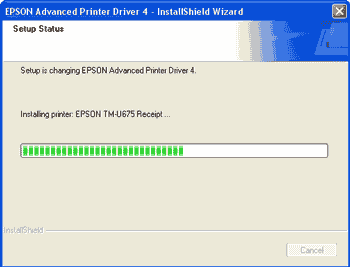
يمكنك أيضًا بدء تثبيت برامج التشغيل في الوضع اليدوي: فقط افتح القرص المضغوط مع برنامج الطابعة وقم بتشغيل ملف exe للإعداد. بالمناسبة ، عادة ما يكون هناك سائق واحد لعدة موديلات - تأكد من اختيار طابعتك.
ﻻ ﻳﺆدي ﺗﺜﺒﻴﺖ ﺑﺮاﻣﺞ اﻟﺘﺸﻐﻴﻞ اﻟﺨﺎﺻﺔ ﺑﺎﻟﻄﺎﺑﻌﺔ إﻟﻰ ﺗﺴﺎؤﻻت ، ﻛﺬﻟﻚ إذا ﻛﺎن ﻫﻨﺎك ﻣﺸﻐﻞ ﺑﺎﻟﺒﺮﻧﺎﻣﺞ ، ولكن كيفية توصيل الطابعة بجهاز كمبيوتر بدون قرص؟ لا شيء معقد - تحتاج فقط إلى تنزيل المكونات الضرورية من موقع الشركة المصنعة للمعدات. على سبيل المثال ، لديك طابعة HP:
- انتقل إلى موقع الشركة المصنعة والعثور على قسم "السائقين" على ذلك.
- استخدم البحث عن المنتج للعثور على برنامج التشغيل.
- قم بتنزيل إصدار البرنامج المناسب على جهاز الكمبيوتر الخاص بك وتثبيته في النظام.
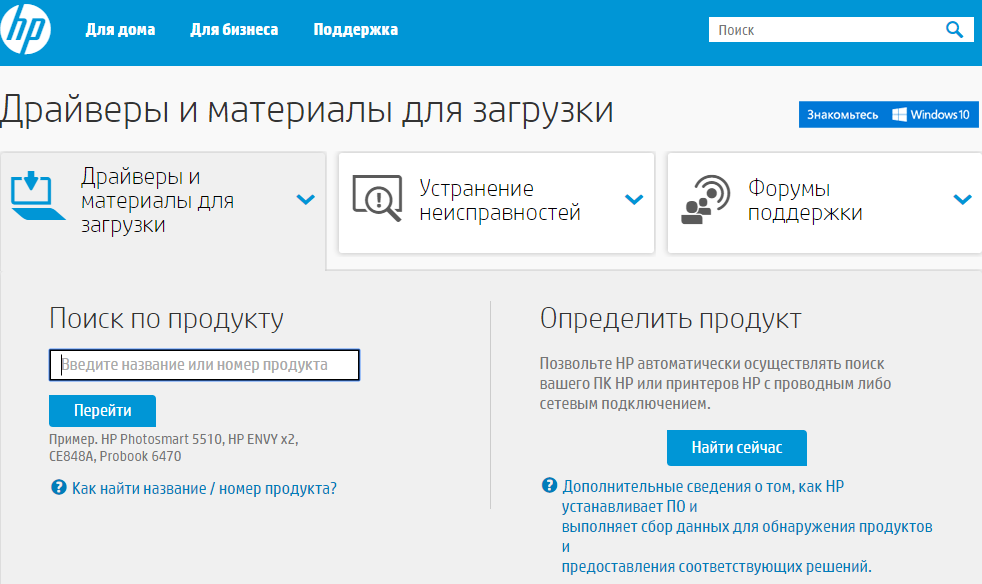
وبالمثل ، يمكنك حل المشكلة مع عدم وجود قرص لجميع الطابعات ، بغض النظر عن الشركة المصنعة ، لذلك يجب ألا تواجه أي مشاكل في توصيل الطابعة وإعدادها على جهاز كمبيوتر أو كمبيوتر محمول.
طباعة المستندات في المنزل فرصة عظيمة. يستخدم شخص ما الطابعة باستمرار للعمل أو الدراسة ، يحتاجها شخص ما من وقت لآخر لطبع الرسائل أو الإيصالات أو تذاكر الطيران.
إذا كنت قد اشتريت جهاز طباعة بالفعل وتتساءل عن كيفية توصيله بجهاز كمبيوتر ، سنوضح في هذا المقال كيفية القيام بذلك. يتم تقليل الاتصال والتثبيت إلى ثلاث نقاط: تحتاج إلى توصيل الجهاز بالشبكة وتوصيله بجهاز كمبيوتر أو كمبيوتر محمول وتثبيت برنامج التشغيل.
توصيل الطابعة بمصدر الطاقة والكمبيوتر
لذلك أولا وقبل كل ربط الطابعة إلى التيار الكهربائي.
بعد ذلك تحتاج إلى كابل USB. وعادة ما تأتي المجمعة. إذا لم يكن لديك ، لسبب ما ، قم بشرائه في أي متجر إلكترونيات. يحتوي كبل USB في طرفين على أنواع مختلفة من الموصلات. قم بتوصيل الطرف بمنفذ USB Type A بالكمبيوتر ، ومنفذ USB Type B إلى الطابعة.
تثبيت برنامج التشغيل
بعد الاتصال ، تحتاج إلى تثبيت برنامج التشغيل.
تدعم أنظمة التشغيل Windows 7 و Windows 8 معظم أجهزة الطباعة الحديثة ، بحيث يمكن تثبيت برنامج التشغيل تلقائيًا باستخدام اتصال إنترنت.
إذا لم يحدث هذا ، فستحتاج إلى قرص يحتوي على برنامج تشغيل يجب تضمينه. أدخله في محرك الأقراص وسيبدأ برنامج التثبيت تلقائيًا. ثم فقط اتبع المطالبات.
إذا لم يبدأ معالج التثبيت تلقائيًا ، فانتقل إلى My Computer (جهاز الكمبيوتر) ، وحدد قرص برنامج التشغيل وابدأ التثبيت يدويًا بالنقر المزدوج فوق ملف الإعداد.
إذا لم يكن هناك قرص تشغيل ، فافحص أولاً طراز جهازك. ويمكن الاطلاع على هذا الجهاز نفسه. ثم أدخل اسم الجهاز في أي محرك بحث ، وانتقل إلى موقع الويب الرسمي للشركة المصنعة وانتقل إلى قسم برنامج التشغيل. بعد تنزيل برنامج التشغيل ، افتح الملف الذي تم تنزيله واتبع مطالبات معالج التثبيت.
للتأكد من أن النظام رأى الطابعة تذهب إلى "لوحة التحكم"\u003e "الأجهزة والطابعات".
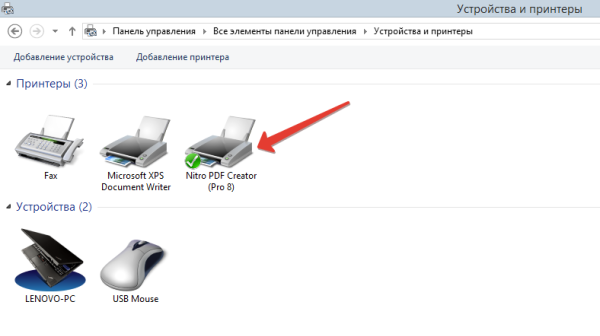
قم بتوصيل طابعة شبكة
إذا كان لديك عدة أجهزة كمبيوتر أو أجهزة كمبيوتر محمولة في منزلك أو مكتبك ، فيمكنك إعداد مستندات الطباعة عبر الشبكة. من المتطلبات الأساسية لهذا هو وجود "مجموعة المشاركة المنزلية" ، أي أنه يجب توصيل أجهزة الكمبيوتر بشبكة محلية.
إذا كان الجهاز متصلاً بالكمبيوتر المضيف عبر كبل USB ، والوصول من أجهزة كمبيوتر أخرى عبر الشبكة ، فستسمى الطابعة "مشتركة".
إعداد طابعة مشتركة

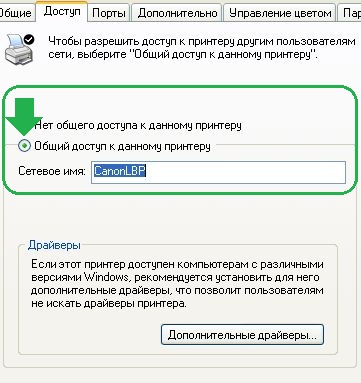

اكتمل التثبيت. يمكنك البدء في طباعة الوثائق.
